PPT聚光灯效果制作技巧
时间:2025-09-16 13:38:46 376浏览 收藏
哈喽!今天心血来潮给大家带来了《PPT如何制作聚光灯效果突出重点》,想必大家应该对文章都不陌生吧,那么阅读本文就都不会很困难,以下内容主要涉及到,若是你正在学习文章,千万别错过这篇文章~希望能帮助到你!
1、使用形状遮罩模拟聚光灯效果:插入全屏黑色半透明矩形,叠加渐变填充的圆形,形成静态聚焦;2、结合动画路径与淡入淡出:设置移动光斑与遮罩同步,实现动态扫描;3、应用放大镜与裁剪动画:复制内容并放大,用圆形裁剪后添加动画,模拟灯光开启关闭,突出重点区域。
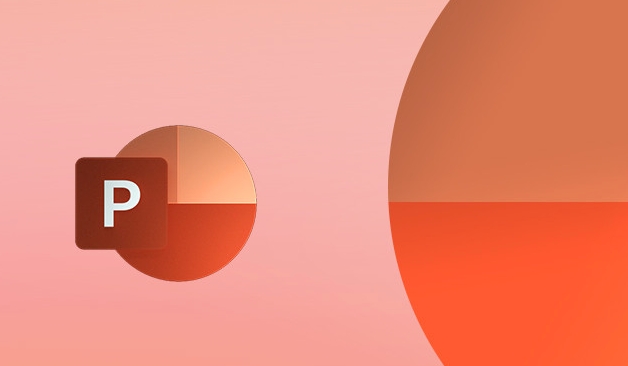
如果您希望在演示文稿中突出某一部分内容,引导观众注意力,可以使用聚光灯效果来实现视觉聚焦。这种效果模拟了舞台聚光灯的照射方式,使特定区域明亮而其他区域变暗。
本文运行环境:Dell XPS 13,Windows 11
一、使用形状遮罩模拟聚光灯效果
通过叠加形状并设置透明度,可以在静态或动画中实现类似聚光灯的视觉效果。该方法适用于所有版本的PowerPoint。
1、在幻灯片上插入一个矩形形状,覆盖整个幻灯片页面。
2、将矩形填充颜色设置为黑色,并调整透明度至80%-90%,使背景变暗。
3、在需要高亮的位置插入一个圆形或椭圆形状,填充白色或浅黄色以模拟光照区域。
4、右键点击圆形,选择“设置形状格式”,在“填充”中选择“渐变填充”,创建从中心明亮到边缘逐渐变暗的效果。
5、将圆形置于顶层,确保其位于其他内容之上,形成聚光灯照射的视觉感。
二、利用动画路径与淡入淡出组合
通过移动的光斑配合背景明暗变化,可制作动态聚光灯扫描效果,增强演示吸引力。
1、插入一个较小的圆形形状作为光源点,填充为浅黄色或白色。
2、为其添加“动作路径”动画,例如直线或自定义路径,让光斑沿指定路线移动。
3、设置动画开始方式为“与上一动画同时”,并延长持续时间以便观察移动过程。
4、同时对全屏黑色遮罩层添加“淡入”和“淡出”动画,控制其在光斑出现时保持可见。
5、调整动画窗格中的顺序和时间轴,确保光斑移动与遮罩显示同步协调。
三、应用放大镜与裁剪动画结合
此方法通过局部放大内容并隐藏其余部分,实现类似聚光灯聚焦的效果。
1、复制需要强调的内容区域,并将其粘贴到新图层上。
2、对该复制内容执行“放大”操作,通常放大约150%-200%。
3、使用圆形形状作为遮罩边界,选中放大内容和圆形后,使用“合并形状”中的“相交”功能进行裁剪。
4、为裁剪后的圆形区域添加柔化边缘效果,并设置轻微阴影以增强立体感。
5、为该圆形对象添加进入动画(如“缩放”)和退出动画(如“溶解”),模拟灯光开启与关闭。
理论要掌握,实操不能落!以上关于《PPT聚光灯效果制作技巧》的详细介绍,大家都掌握了吧!如果想要继续提升自己的能力,那么就来关注golang学习网公众号吧!
-
501 收藏
-
501 收藏
-
501 收藏
-
501 收藏
-
501 收藏
-
459 收藏
-
309 收藏
-
315 收藏
-
190 收藏
-
252 收藏
-
248 收藏
-
480 收藏
-
221 收藏
-
103 收藏
-
161 收藏
-
462 收藏
-
441 收藏
-

- 前端进阶之JavaScript设计模式
- 设计模式是开发人员在软件开发过程中面临一般问题时的解决方案,代表了最佳的实践。本课程的主打内容包括JS常见设计模式以及具体应用场景,打造一站式知识长龙服务,适合有JS基础的同学学习。
- 立即学习 543次学习
-

- GO语言核心编程课程
- 本课程采用真实案例,全面具体可落地,从理论到实践,一步一步将GO核心编程技术、编程思想、底层实现融会贯通,使学习者贴近时代脉搏,做IT互联网时代的弄潮儿。
- 立即学习 516次学习
-

- 简单聊聊mysql8与网络通信
- 如有问题加微信:Le-studyg;在课程中,我们将首先介绍MySQL8的新特性,包括性能优化、安全增强、新数据类型等,帮助学生快速熟悉MySQL8的最新功能。接着,我们将深入解析MySQL的网络通信机制,包括协议、连接管理、数据传输等,让
- 立即学习 500次学习
-

- JavaScript正则表达式基础与实战
- 在任何一门编程语言中,正则表达式,都是一项重要的知识,它提供了高效的字符串匹配与捕获机制,可以极大的简化程序设计。
- 立即学习 487次学习
-

- 从零制作响应式网站—Grid布局
- 本系列教程将展示从零制作一个假想的网络科技公司官网,分为导航,轮播,关于我们,成功案例,服务流程,团队介绍,数据部分,公司动态,底部信息等内容区块。网站整体采用CSSGrid布局,支持响应式,有流畅过渡和展现动画。
- 立即学习 485次学习
